今日的教學會有購買域名(約每年12美元,系統會協助計算)及DNS映射的服務費(每個月0.5美元,量大另計)需特別注意
在Day23中已經將服務建立起來並開放了Public IP讓其他使用者也可以使用服務了,但也衍伸出了一個問題:人類對於無意義的數字的記憶力非常的差,不可能每次需要服務時都能背出55.66.77.88之類的IP位置,因此就有了域名(Domain name)的誕生。
Domain name是以文字來呈現讓人類好記憶的一套規則,域名又分為子網域、主網域、及頂網域,以Google為例:www為子網域,.google為主網域,後面的.com則為頂網域。
主網域在全世界只會有一個一模一樣的域名,譬如說Google此主網域已經被註冊,那其他用戶就不可使用,但主網域的擁有者每年則需花一定的費用維持域名的擁有權。
頂網域如.com、.com.tw、.tw、.cn則有各個負責的機構負責管理,並且各個機構自行規範頂網域的生命週期及維護費用。
接著就要來介紹AWS的Route53服務了,目前我有用到的功能僅有網域的購買、管理及DNS映射,但用來入門已經很夠用了,現在就來實際操作吧。
先至儀表板選取網域
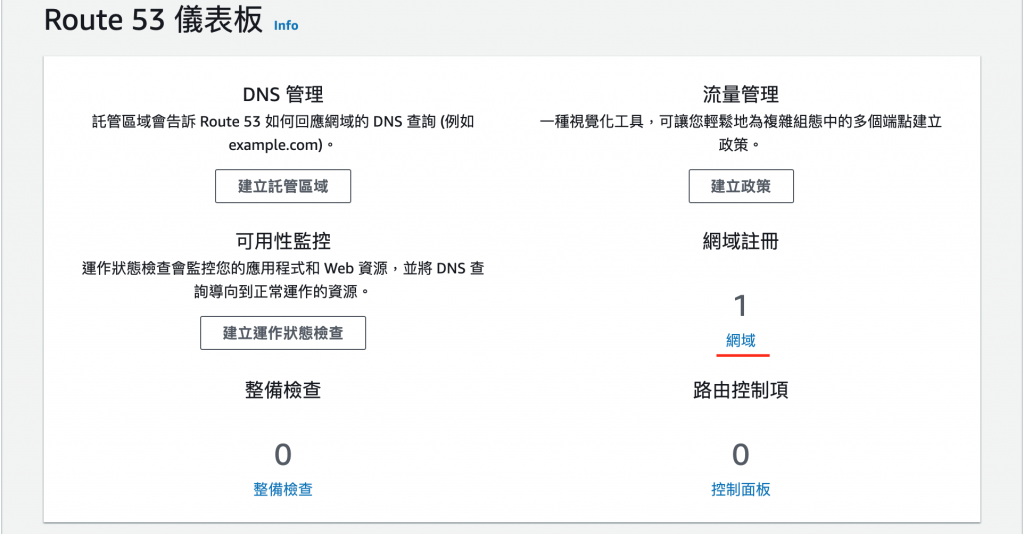
註冊網域

輸入希望註冊的網域,接著可以讓系統檢查是否已被註冊過,如果已經被註冊過的話就必須再想一個或是使用系統推薦的
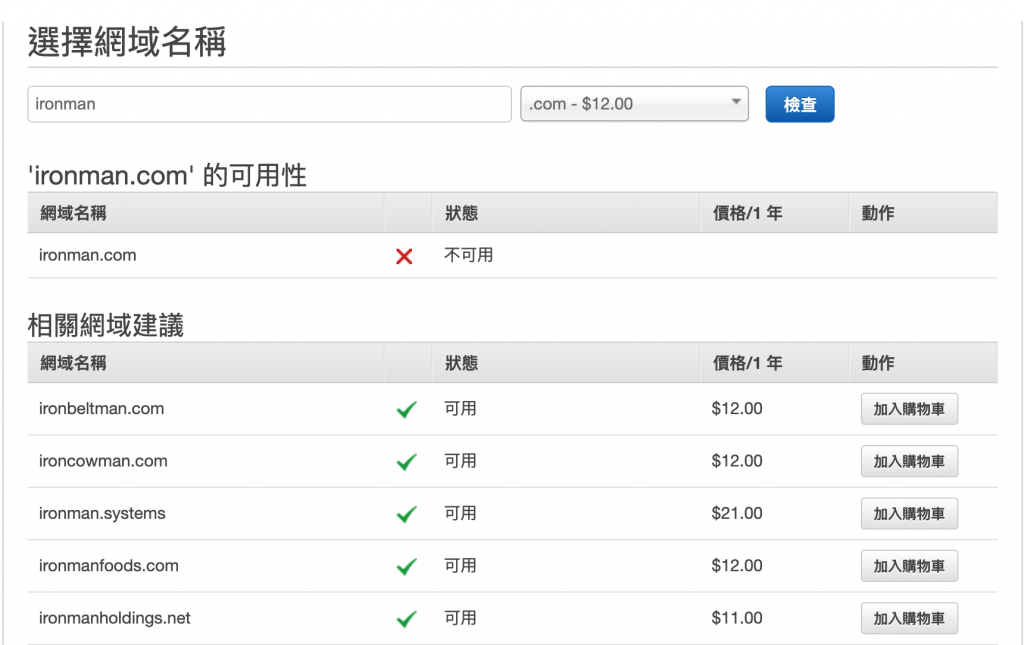
確認好要使用的域名後即可加入購物車並依照指示填寫資料即可申請完成。
接著到儀表板選擇建立託管區域,域名輸入剛剛註冊的域名,例如:ironman.com,類型選擇公有託管區域
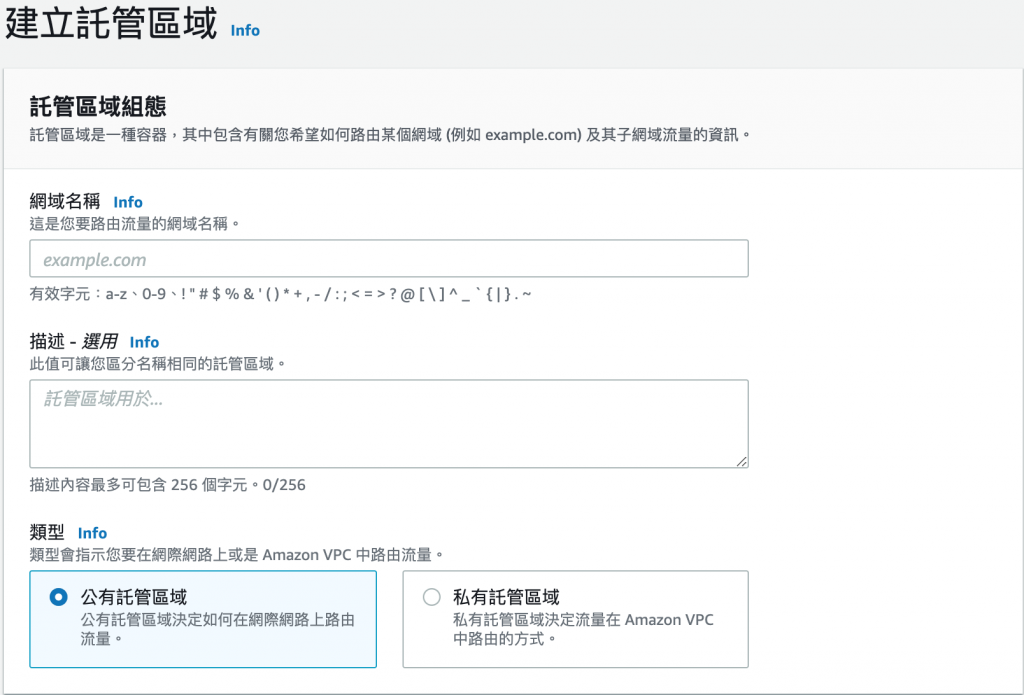
點選建立紀錄
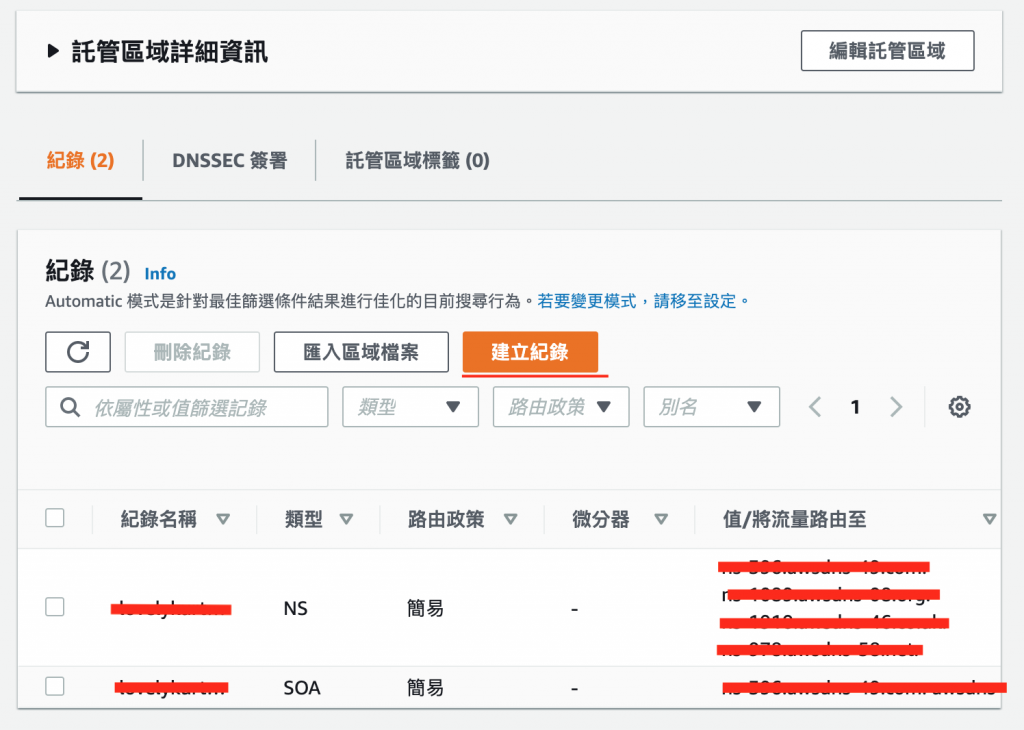
紀錄名稱的地方填入www
值的地方填入EC2的Public IP後確認
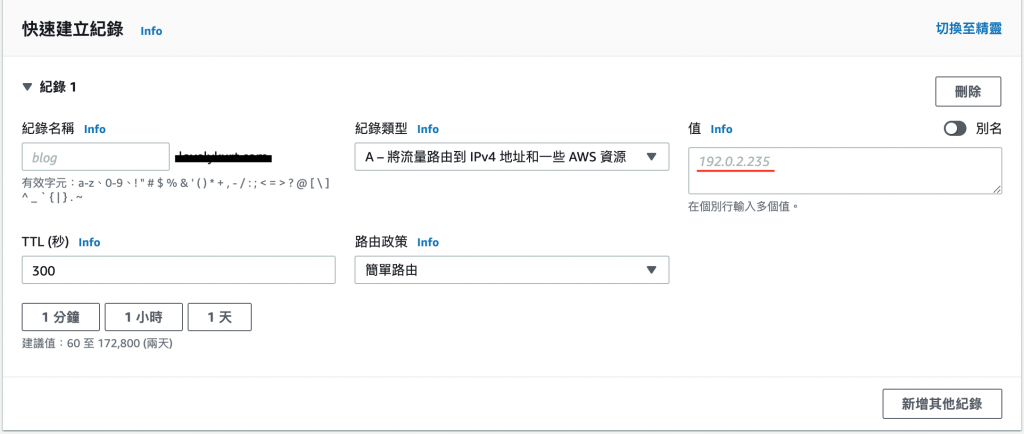
如此一來就完成Domain name的映射了,建立起服務後大約五分鐘後才會生效,之後在url只要打上域名即可使用服務,不必再背落落長的IP位置了。
今天的介紹到此結束,謝謝觀看的各位,請記得按讚分享開啟小鈴鐺,你的支持會讓按讚數+1。
